Napojenie na dopravcu - Slovenská pošta
Napojenie e-shopu na aplikáciu Elektronický Komunikačný Portál (ďalej len EKP) Slovenskej Pošty vám umožní vytváranie zásielok, ich registráciu a tlač štítkov priamo z prostredia administrácie vášho e-shopu.
Postup aktivácie napojenia na EKP sa skladá z nasledujúcich krokov:
- Registrácie do EKP
- Nastavenie napojenia v administrácii BiznisWebu
- Vytvorenie dopravy
- Odosielanie zásielok cez Slovenskú poštu
Registrácie do EKP
Prvým krokom k napojeniu vášho e-shopu na aplikáciu EKP Slovenskej pošty je registrácia vášho obchodu do EKP Slovenskej pošty. Váš obchod môžete do EKP zaregistrovať na stránke:
- Testovacia prevádzka: http://ekpt.posta.sk/pps/RegistrationWeb
- Ostrá prevádzka:http://ekp.posta.sk/pps/RegistrationWeb
Pri registrácii je nutné z ponúkaných služieb vybrať EPH – Elektronický podací hárok, ktorý slúži na elektronické podávanie zásielok do systému Slovenskej pošty.
 UPOZORNENIE: Pred ostrou prevádzkou je nutné najskôr preveriť funkčnosť v testovacej prevádzke. Najskôr sa registrujte do testovacej prevádzky. Po úspešnom otestovaní sa môžete zaregistrovať do ostrej prevádzky.
UPOZORNENIE: Pred ostrou prevádzkou je nutné najskôr preveriť funkčnosť v testovacej prevádzke. Najskôr sa registrujte do testovacej prevádzky. Po úspešnom otestovaní sa môžete zaregistrovať do ostrej prevádzky.
Po odoslaní registračného formulára bude na emailovú adresu zadanú pri registrácii poslaný identifikátor subjektu. Identifikátor subjektu je nutné zaslať na adresu kontaktnej osoby Slovenskej pošty so žiadosťou o aktiváciu napojenia a pridelenie rozsahu čísiel pre jednotlivé služby Slovenskej pošty. Adresa kontaktnej osoby je uvedená v priloženom dokumente. Aktuálne podporované služby Slovenskej pošty sú:
- Doporučený list
- Poistený list
- Balík (na poštu / na adresu)
- Expres kuriér
- Balík - zmluvní zákazníci
Bez identifikátora subjektu a prideleného rozsahu číslovania nie je možné službu úspešne používať.
Nastavenie napojenia v administrácii BiznisWebu
Ak máte všetky potrebné údaje k napojeniu na EKP zo Slovenskej pošty, môžete pristúpiť k nastaveniam redakčného systému BiznisWeb pre napojenie na dopravcu.
Napojenie na dopravcu nastavíte v Nastavenia > Rozšírené možnosti dopravy > Slovenská pošta.
Prvým krokom je aktivácia modulu Slovenskej pošty pomocou zaklikávacieho políčka Aktivovať:

UPOZORNENIE!  Skontrolujte údaje v Nastavenia > Firemné údaje, záložka Základné informácie a Fakturačné údaje. Bez ich kompletného vyplnenia nebude možné korektne odosielať zásielky.
Skontrolujte údaje v Nastavenia > Firemné údaje, záložka Základné informácie a Fakturačné údaje. Bez ich kompletného vyplnenia nebude možné korektne odosielať zásielky.
Nastavenia modulu pre napojenie na EKP Slovenskej pošty sa ďalej skladajú z viacerých sekcií.
Prístup k API (EPK)
Sekcia prístup k API EPK Slovenskej pošty obsahuje nasledujúce polia:
- Používateľ - používateľské meno zadané pri registrácii do EPK.
- Heslo - heslo zadané pri registrácii do EPK.
- Identifikátor subjektu - identifikátor vášho obchodu, ktorý vám bol pridelený po registrácii do EPK. Identifikátor nájdete v dokumente, ktorý sa nachádza v správe po registrácii do EPK.
- Režim - pre testovaciu prevádzku je nutné nastaviť testovací režim. Po prechode do ostrej prevádzky zmeňte režim na ostrý.
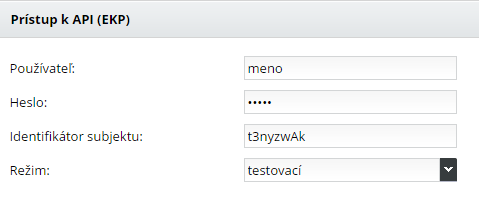
Elektronický podací hárok (EPH)
Položky v sekcii Elektronický podací hárok (EPH) nastavte podľa dohody uzatvorenej so Slovenskou poštou.
 TIP: Hodnota vyplnená v poli Predvolená služba sa automaticky nastaví ako služba pri všetkých nových zásielkach.
TIP: Hodnota vyplnená v poli Predvolená služba sa automaticky nastaví ako služba pri všetkých nových zásielkach.
Doplnkové informácie
V sekcii doplnkové informácie môžete aktivovať príznaky pre všetky novovytvorené zásielky.
 TIP: Ak využívate podanie zásielok priamo u kuriéra na vašej adrese, môžete v poli Spôsob spracovania nastaviť akúkoľvek hodnotu. Informácia o podaní u kuriéra sa pre zásielky nastaví na základe zakliknutia políčka Kuriér.
TIP: Ak využívate podanie zásielok priamo u kuriéra na vašej adrese, môžete v poli Spôsob spracovania nastaviť akúkoľvek hodnotu. Informácia o podaní u kuriéra sa pre zásielky nastaví na základe zakliknutia políčka Kuriér.
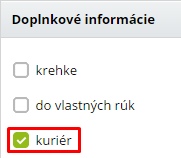
Číslovanie
V sekcii číslovanie nastavte potrebné číslovanie pre jednotlivé služby Slovenskej pošty. Číslovanie pre jednotlivé služby vám priradia zamestnanci Slovenskej pošty a mali by ste priradené číslovanie dostať po kontaktovaní kontaktnej osoby uvedenej v dokumente po registrácii v EPK.
Napríklad, ak sa v dokumente uvádza rozhranie:
Od podacieho čísla RE101027563SK - Do podacieho čísla RE101028555SK,
vyplňte nasledovne:
RE = predpona 10102756 = Rozsah od (posledné číslo 3 v tejto konkrétne rade je tzv. kontrolné, do BiznisWebu ho netreba dopĺňať)
10102855 = Rozsah do (taktiež platí, že posledné, kontrolné číslo, v tomto prípade 5, netreba dopĺňat) SK = prípona
a pred samotným uložením kliknite na znak refresh pre validáciu vyplnených hodnôt. V opačnom prípade nebude služba korektne fungovať:

 UPOZORNENIE! Bez nastavenia číslovania, alebo po nastavení nesprávnych hodnôt pre číslovanie, nemusí modul pre odosielanie zásielok pracovať správne a vašim zásielkam nemusí byť zo strany Slovenskej pošty pridelené číslo zásielky.
UPOZORNENIE! Bez nastavenia číslovania, alebo po nastavení nesprávnych hodnôt pre číslovanie, nemusí modul pre odosielanie zásielok pracovať správne a vašim zásielkam nemusí byť zo strany Slovenskej pošty pridelené číslo zásielky.
 UPOZORNENIE! Systém vám priamo ukazuje, koľko % využitia priradenej kapacity číselnej rady ste dosiahli. Číselnú radu je potrebné kontrolovať a v prípade potrieb požiadať Slovenskú poštu o pridelenie novej číselnej rady.
UPOZORNENIE! Systém vám priamo ukazuje, koľko % využitia priradenej kapacity číselnej rady ste dosiahli. Číselnú radu je potrebné kontrolovať a v prípade potrieb požiadať Slovenskú poštu o pridelenie novej číselnej rady.
Vytvorenie dopravy
Pre zákazníkov vášho e-shopu je potrebné vytvoriť nové možnosti dopravy, aby mohli spôsob doručenia pomocou Slovenskej pošty využívať. Nové spôsoby doručenia sa v systéme BiznisWeb vytvárajú v Nastavenia > Objednávky > Doručenia kliknutím na tlačítko Nový spôsob doručenia.
Aby bol dopravca priradený k vytváranej doprave, je ešte nutné vyplniť tieto polia:
- V poli Dopravca vyberte názov dopravcu: Slovenská pošta.
- V poli Služba dopravca vyberte preferovanú službu dopravcu, ktorá sa priradí novým zásielkam, ktoré budú mať v objednávke zvolenú túto možnosť dopravy.
- Ak má zvolená služba dopravcu k dispozícií zoznam výdajných miest, v poli Výdajné miesta vyberte predvolený zoznam výdajných miest, ktorý sa bude zobrazovať po zvolení dopravy v objednávkovom formulári. Zo zoznamu výdajných miest si bude môcť zákazník priamo vybrať adresu, kde si chce svoju zásielku vyzdvihnúť.
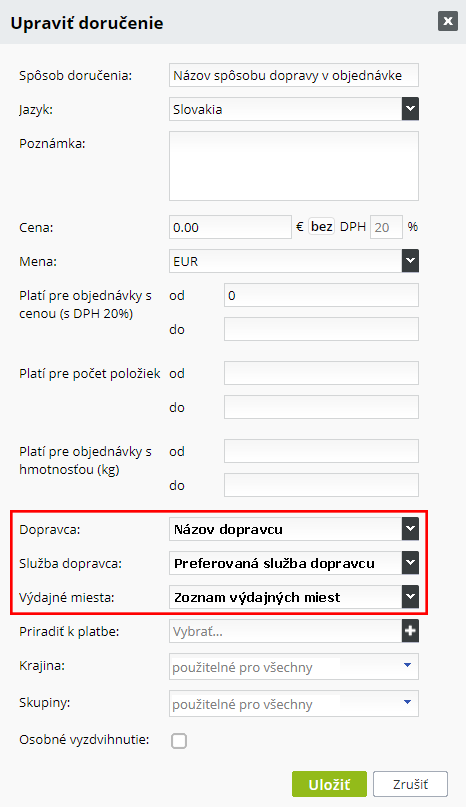
Po nastavení dopravy kliknite na tlačítko Uložiť.
Odosielanie zásielok cez Slovenskú poštu
Aby bolo možné odosielať jednotlivé objednávky pomocou Slovenskej pošty, je nutné z nich najskôr vytvoriť Zásielky. Postup, ako na to a všetky potrebné nastavenia pre prácu so zásielkami, nájdete v návode Napojenie na dopravcov, zásielky.
Po pridaní zásielok je potrebné odoslanie dát o zásielkách do EPK Slovenskej Pošty.
- Pre odoslanie dát o zásielkách kliknite na položku MENU, a z ponuky vyberte Objednávka prepravy.
- V dialógovom okne vyplňte nasledovné údaje:
- položku Dopravca nastavte na Slovenská pošta
- položku Adresa zvozu nastavte na názov vašej pobočky
- Zo zoznamu Akcia vyberte položku odoslať dáta o zásielkach
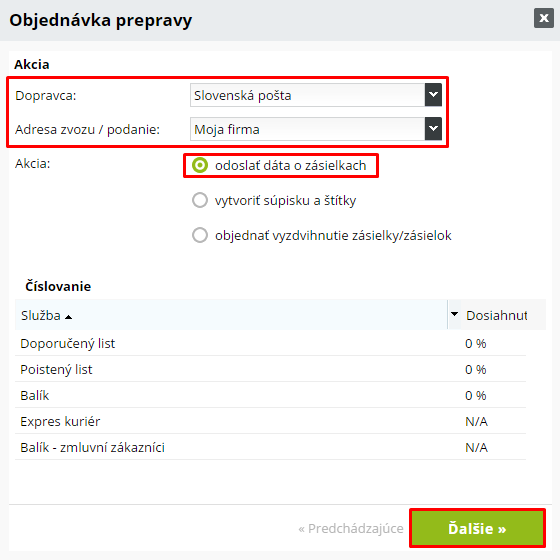
Teraz už len stačí kliknúť na tlačítko Ďalšie a postupovať podľa inštrukcií.
U dopravcu Slovenská pošta nie je ďalej nutné vytvárať súpisku a štítky. Zoznam zásielok a štítky jednotlivých zásielok môžete stiahnúť ako zip súbor kliknutím na ikonku hárku pri niektorej zo zásielok:

Ak zásielky obsahovali rôzne služby (doporučený list, balík...) vygeneruje sa súpiska samostatne pre každú službu. Súpisku pre konkrétnu službu stiahnete kliknutím na ikonu hárku pri zásielke, ktorá má nastavenú danú službu.